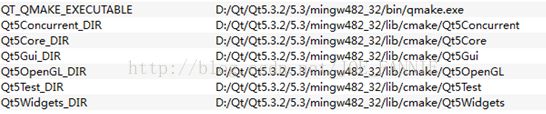在Qt下配置opencv2.4.9
PS:第一次发博客,没放好图片,现在已补上。
一、下载所需工具
(1)qt-opensource-windows-x86-mingw482_opengl-5.3.2
(2)opencv2.4.9
(3)Cmake
二、安装所需软件
安装CMake时特别注意注意:(1)安装路径不能有中文和空格(2)勾选加入所有境变量中
三、增加系统环境变量
我的Qt安装在D盘 增加到Path的对应路径为 D:\Qt\Qt5.3.2\Tools\mingw482_32\bin
四、使用CMake编译opencv
1.将source code路径设置为%opencv%\sources%opencv%为opencv所在路径
2.将build the binaries(目标路径)设置为随意路径 我设置为 F:/Opencv
3.点击configure 按下图配置
4.设置编译器,如下图所示
其中C选择D:\Qt\Qt5.3.2\Tools\mingw482_32\bin\gcc.exe
C++ 选择D:\Qt\Qt5.3.2\Tools\mingw482_32\bin\g++.exe
Fortran不选
路径按照自己安装路径改变
最后点击finish
5.在CMake中勾选 withopengl和with qt,然后再次点击configure
6.这一次CMake会报错,告知我们有些项没有找到,我们需要找到对应的路径,具体操作如下图
路径按照自己的安装路径改变
7.再次configure,这次会有很多警告,但是不会报错。忽略警告直接在用cmd在F:\Opencv路径下输入mingw32-make命令,之后输入mingw32-make install,前一条命令耗时较久。至此Qt的opencv库就编译完成了
五、再次增加环境变量到Path中
以我的路径为例:D:\Qt\Qt5.3.2\5.3\mingw482_32\bin;F:\Opencv\bin
六、以后我们用Qt Creator编译opencv的时候,在创建一个新工程后,还需要在该工程的工程文件.pro文件内添加下列语句:
INCLUDEPATH+=F:\CJJ\opencv\opencv2.4.9\build\include\opencv\
F:\CJJ\opencv\opencv2.4.9\build\include\opencv2\
F:\CJJ\opencv\opencv2.4.9\build\include
LIBS+=F:\Opencv\lib\libopencv_calib3d249.dll.a\
F:\Opencv\lib\libopencv_contrib249.dll.a\
F:\Opencv\lib\libopencv_core249.dll.a\
F:\Opencv\lib\libopencv_features2d249.dll.a\
F:\Opencv\lib\libopencv_flann249.dll.a\
F:\Opencv\lib\libopencv_gpu249.dll.a\
F:\Opencv\lib\libopencv_highgui249.dll.a\
F:\Opencv\lib\libopencv_imgproc249.dll.a\
F:\Opencv\lib\libopencv_legacy249.dll.a\
F:\Opencv\lib\libopencv_ml249.dll.a\
F:\Opencv\lib\libopencv_objdetect249.dll.a\
F:\Opencv\lib\libopencv_video249.dll.a\
整理了网上的资料,亲测成功。